Cómo construir un sitio web de directorio con WordPress: una guía paso a paso
Publicado: 2019-07-12Hay tantos tutoriales y complementos que prometen ayudarlo a construir un sitio web de directorio con WordPress que puede ser difícil decidir por dónde comenzar.
Es por eso que creamos esta guía paso a paso sobre cómo construir un sitio web de directorio con WordPress. Está escrito por desarrolladores web que han ayudado a miles de personas a crear el suyo propio.
Nuestro objetivo es asegurarnos de que pueda agregar todas las funciones que necesita un sitio web de directorio de la manera más simple posible.
En este blog, usamos Toolset Directory para construir nuestro sitio web. Consulte nuestra revisión de Toolset para obtener más información sobre los complementos.
Guía paso a paso para crear un sitio web de directorio con WordPress
Estos son los pasos para crear un sitio web de directorio que describiremos a continuación:
- Decidir el nicho para el sitio web de su directorio
- Cómo monetizar el sitio web de su directorio
- Elija el mejor CMS
- Obtén un dominio y hosting
- Elija un tema de directorio
- Elija los mejores complementos
- Crea las características
Antes de comenzar a construir las características que describimos a continuación, asegúrese de descargar su sitio web gratuito de directorio de prueba de WordPress donde puede practicar agregando todo a medida que lee.
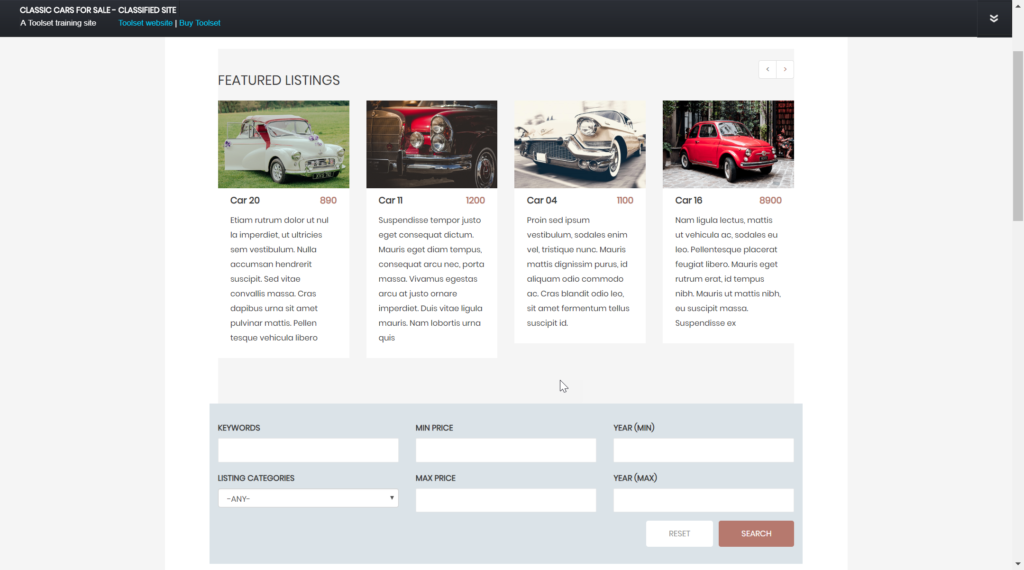
1. Elija el nicho para el sitio web de su directorio
Antes de comenzar a agregar funciones, elegir el tema o el alojamiento web, deberá decidir exactamente lo que incluirá en el sitio web de su directorio.
Hay algunas cosas a considerar aquí:
¿Qué le interesaría incluir en la lista?
Antes de realizar cualquier investigación, primero debe decidir exactamente qué es lo que le interesaría vender.
Una cosa es darse cuenta de que existe un mercado para un sitio web de directorio que enumera mascotas a la venta, pero ¿qué pasa si no eres un fanático de los animales y no tienes los conocimientos básicos sobre lo que la gente está dispuesta a comprar?
Por supuesto, puede dedicar tiempo a investigar y convertirse en un experto, pero esto llevará un tiempo que el sitio web de su directorio podría no tener.
Un mejor enfoque será hacer una lista de las áreas que le interesan y luego reducirlas hasta que encuentre un nicho que no solo tenga un mercado, sino que también coincida con sus intereses.
¿Qué demanda hay?
Ahora que tiene su lista de lo que le interesaría vender, ahora puede comenzar a identificar exactamente qué se venderá.
Lo primero que debe hacer es realizar una investigación de palabras clave e identificar qué buscan los usuarios en línea. La mejor manera de hacerlo es mediante el uso de herramientas de investigación de palabras clave como Google Keyword Planner o Ahrefs.
Una vez que sepa qué herramienta desea utilizar, puede comenzar a investigar las mejores palabras clave de cola larga a las que puede apuntar en el sitio web de su directorio. Querrá términos de búsqueda que sean bastante fáciles de clasificar pero que aún tengan una gran cantidad de personas buscándolos.
Por ejemplo, imagine que después de investigar un poco, ha decidido que desea incluir restaurantes en Chicago en el sitio web de su directorio.
El término de búsqueda "La mejor pizza de Chicago" tiene alrededor de 13.000 búsquedas mensuales y también tiene una dificultad baja para las palabras clave, lo que significa que será bastante fácil obtener una clasificación alta.
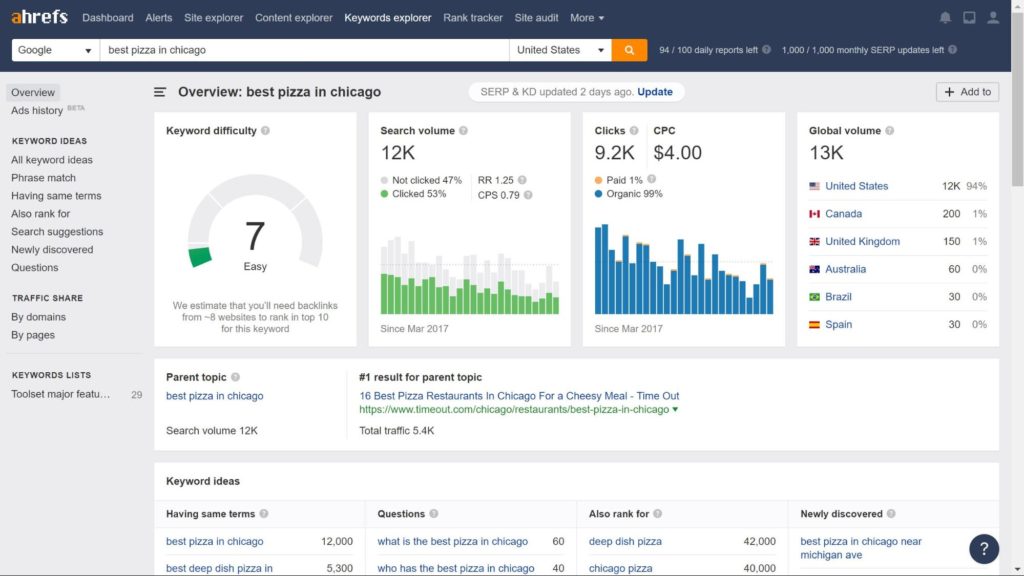
Una vez que tenga una lista de palabras clave de cola larga similares a esta sobre el mismo tema, sabrá que existe un mercado para su tipo de sitio web de directorio.
Compruebe si ya hay otros sitios web de directorios en su área
Si bien es posible que tenga una lista de palabras clave de cola larga a las que puede apuntar, aún desea investigar la competencia.
Si hay varios sitios web de directorios populares que ya se encuentran en su mercado objetivo, entonces podría valer la pena elegir otro tema para su sitio web de directorios.
Utilizando nuestro ejemplo de "La mejor pizza de Chicago" con Ahrefs, podemos ver qué sitios web ya tienen una clasificación alta en la búsqueda.
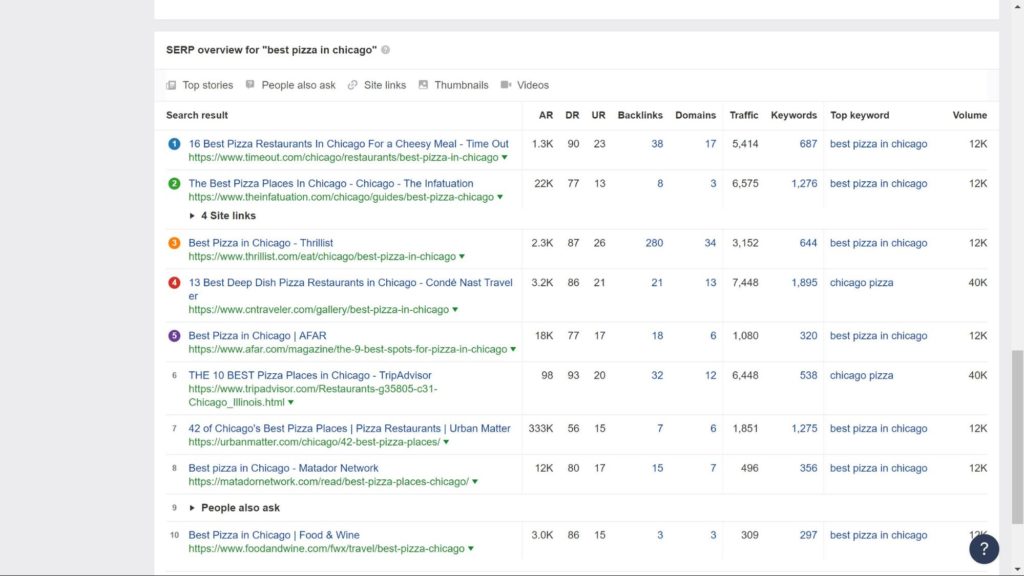
Puede usar el sistema de clasificación de Ahrefs para ver qué tan populares son los sitios web que se encuentran en la parte superior de las búsquedas.
2. Cómo monetizar su sitio web
Ahora que ha decidido qué tipo de sitio web de directorio va a crear, surge una pregunta aún más importante. ¿Cómo ganarás dinero con eso?
Estas son las tres formas más comunes de hacerlo:
1. Vender espacio para anunciantes
A medida que la gente empiece a utilizar con regularidad el sitio web de su directorio, podrá vender espacios publicitarios allí.
Una de las mejores formas de asegurarse de obtener los anuncios más relevantes para sus clientes es mediante Google AdSense. Identificará los mejores anuncios y los que más pagan para maximizar sus ingresos.
2. Cobrar por listados
Cuando los vendedores se den cuenta de que el sitio web de su directorio es un lugar eficaz para enumerar sus productos, estarán más dispuestos a pagar por ese valioso espacio publicitario.
Como tal, puede comenzar a cobrar por el derecho de los usuarios a vender sus artículos.
Hay una serie de incentivos que puede ofrecer para hacer de esta una opción más atractiva:
- Cree fechas de vencimiento para listados gratuitos: esto le permitirá cobrar a los usuarios premium que deseen que sus listados estén activos indefinidamente.
- Cobrar por listados destacados: dé a los vendedores la opción de pagar para ver sus listados en la parte superior de las búsquedas.
- Permitir listados de afiliados: varios artículos pueden tener productos complementarios que los usuarios querrán comprar. Por ejemplo, si vende zapatos, es posible que sus clientes quieran comprar betún para zapatos. Puede encontrar ofertas de afiliados en las que recibe una comisión si las personas compran productos en su sitio web.
3. Crea una membresía
A medida que su tráfico crece y comienza a notar un flujo constante de clientes leales, puede crear un sistema de membresía.
Su sistema de membresía puede alentar a los usuarios a registrarse para acceder a los detalles completos de sus listados o también puede ocultar los listados premium a los invitados.
Ahora que ha identificado el nicho de su sitio web de directorio y cómo monetizarlo, podemos comenzar a construir el sitio web.
3. Elija el CMS
Hay varias plataformas excelentes, pero le recomendamos que cree su sitio web de directorio con WordPress.
WordPress es increíblemente adaptable y funciona para sitios web con poco tráfico a sitios web que reciben millones de visitantes cada mes, como Colorlib.
WordPress tiene otras ventajas:
- Es, con mucho, la plataforma más popular con alrededor de uno de cada tres sitios web impulsados por WordPress.
- Cuenta con una comunidad sólida: WordPress tiene una de las comunidades de código abierto más grandes de desarrolladores, diseñadores y otros expertos en sitios web.
- Es mucho más barato construir y ejecutar un sitio web en WordPress que en Drupal.
- WordPress ofrece miles de temas hermosos y receptivos para elegir.
- WordPress también tiene una gran lista de complementos para mejorar su sitio web.
- Puede crear casi todas las funciones que necesita para un sitio web de directorio sin codificación PHP compleja.
4. Elija un proveedor de alojamiento web confiable
Un buen proveedor de alojamiento web será importante, especialmente a medida que aumenta el tráfico de su sitio web, lo que ejerce una mayor presión sobre su infraestructura web.
Cualquiera que sea el proveedor de alojamiento web que elija, tendrá que poder manejar picos repentinos de tráfico, ser confiable para que no sufra ningún problema con su sitio y pueda garantizar que su sitio web se ejecute rápidamente para sus clientes.
Uno de los mejores servidores web es Bluehost, que tiene 15 años de experiencia en WordPress, ofrece registro de dominio gratuito durante un año y créditos publicitarios gratuitos, entre otros beneficios.
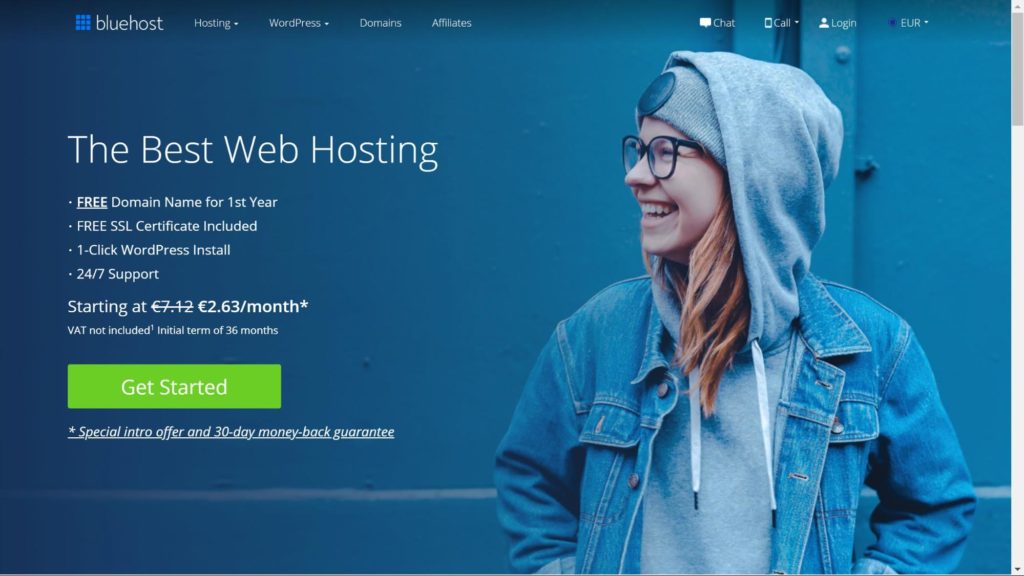
También hay otras excelentes opciones de alojamiento. Consulte la guía de Colorlib sobre los mejores servicios de alojamiento web para ver cuál se adapta a sus necesidades.
5. Haga que su sitio web se destaque con un excelente tema de directorio
Ahora que tiene su sitio web de WordPress instalado, puede comenzar a pensar en cómo se verá eligiendo el tema de su directorio.
Se le perdonará por pensar que un tema tiene que ver con la apariencia, pero en realidad, hay otros factores a considerar. Aquí hay una lista rápida de requisitos para su tema:
- ¿Es compatible con los complementos más populares?
- ¿Con qué frecuencia se actualiza?
- ¿Es compatible con SEO?
- ¿Está preparado para varios idiomas?
- ¿Qué tan receptivos son los diseños para los diferentes tamaños de pantalla?
Consulte la lista de Colorlib de los mejores temas de directorio de WordPress para inspirarse.
6. Elija el complemento para crear su sitio web de directorio
Se le podría perdonar por suponer que necesitaría múltiples complementos para crear las funciones de un sitio web tan complejo como un sitio web de directorio, pero de hecho, usaremos solo uno.
Toolset Directory proporciona todas las funciones que necesitaremos para crear un sitio web de directorio con WordPress. Estoy usando Toolset porque:
- No es necesario que sobrecargue su sitio web con otros complementos. Todo lo que necesita es Toolset Directory.
- Estas funciones se pueden agregar sin ninguna codificación PHP compleja.
- Funciona con todos los temas.
- Es compatible con otros complementos importantes para un sitio web de directorio como WooCommerce, WPML y Elementor.
- Se actualiza periódicamente con nuevas funciones que se añaden todo el tiempo.
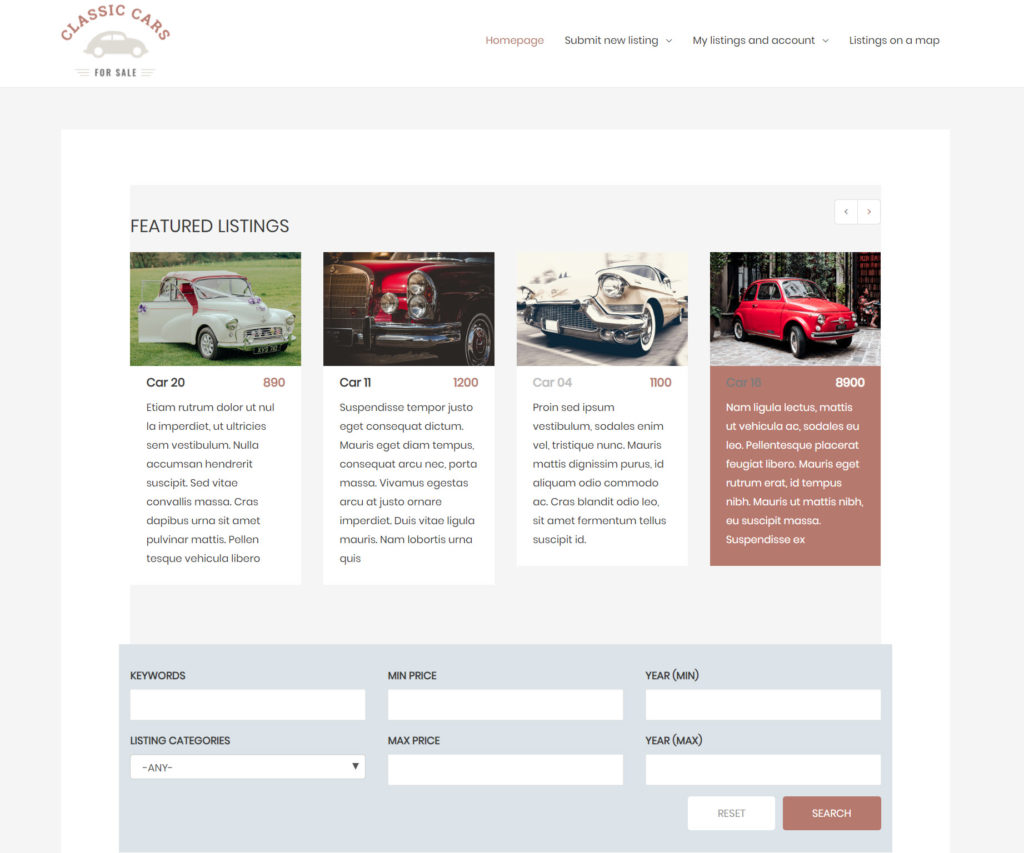
7. Cree las funciones del sitio web del directorio.
Estas son las características que agregaremos a medida que construimos nuestro sitio web de directorio en WordPress:
- Tipos de publicaciones personalizadas
- Campos Personalizados
- Taxonomías personalizadas
- Una plantilla para mostrar tus artículos.
- Una búsqueda
- Un formulario de interfaz para que los usuarios envíen sus listados
Les mostraré cómo creé el directorio de mi sitio web para autos clásicos. Si desea ver cómo se ve e intentar agregar las funciones usted mismo, puede hacerlo descargando su sitio de prueba de directorio de WordPress gratuito.
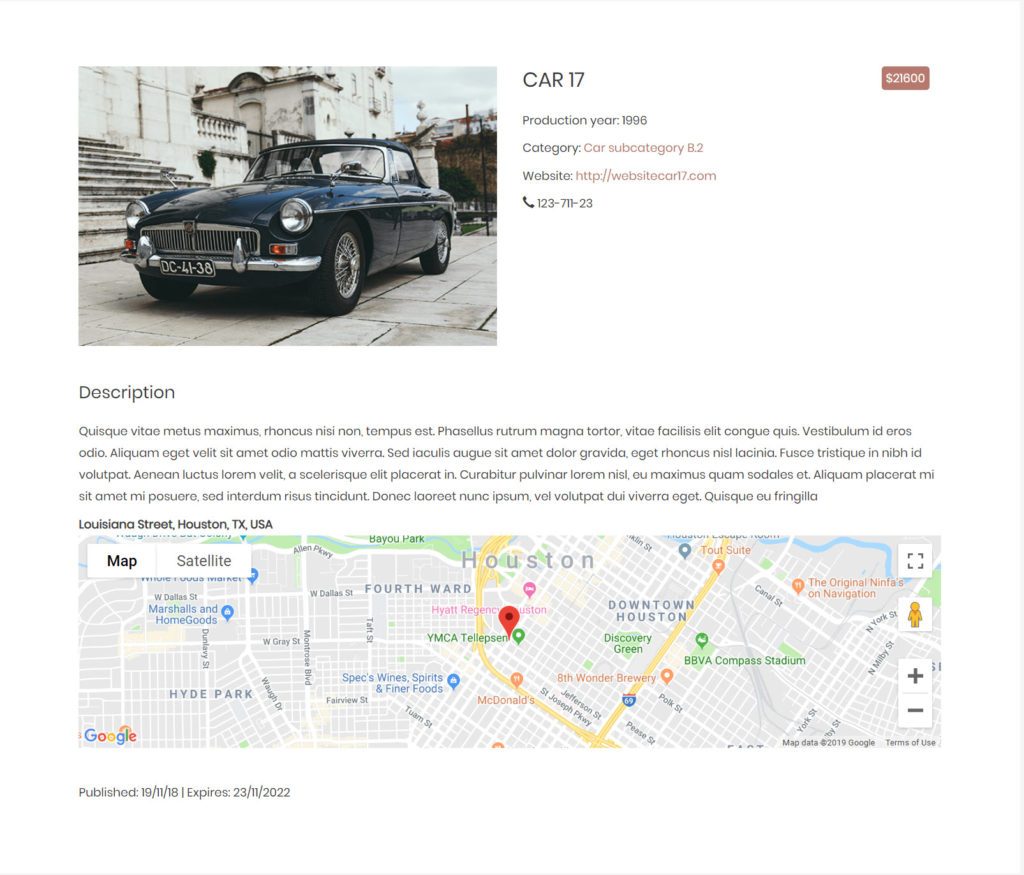
1. Cómo crear tipos de publicaciones personalizados
Necesitamos tipos de publicaciones personalizados para crear las diferentes secciones para nuestro sitio web de directorio.
WordPress por sí solo proporciona "Publicaciones" y "Páginas". Por supuesto, necesitaremos más secciones para nuestros listados, blog y publicaciones de "Contáctenos", entre muchas otras.
Así es como creé mi tipo de publicación personalizada "Listados":
- Dirígete a Conjunto de herramientas -> Tipos de publicaciones , haz clic en Agregar nuevo .
- Nombra tu tipo de publicación personalizada.
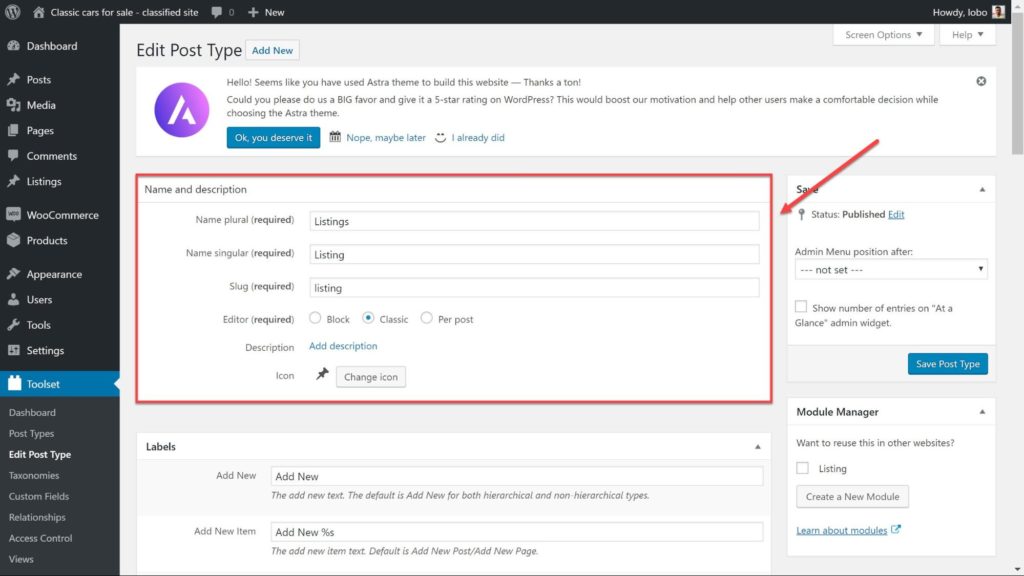
3. Haga clic en Guardar tipo de publicación y su tipo de publicación personalizada estará listo.
4. Ahora verá aparecer un nuevo menú en la barra lateral con su tipo de publicación "Listados".
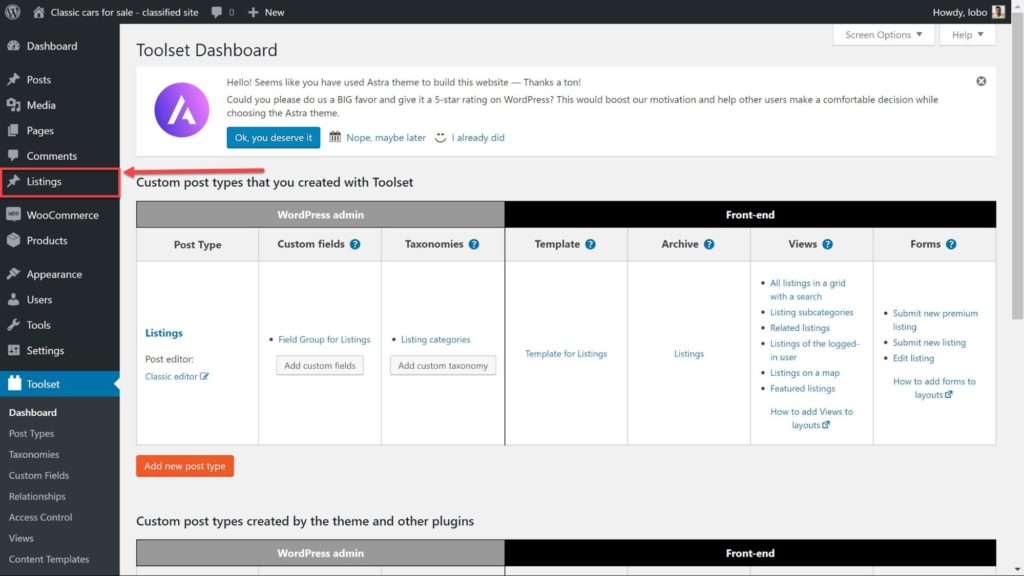
2. Cómo crear campos personalizados
Los campos personalizados son los valores para cada pieza de información que queremos que muestre cada publicación.
Por ejemplo, esperaría que la publicación de un automóvil clásico muestre información sobre el precio, el kilometraje, la marca del automóvil y mucho más. Así es como agregué estos campos personalizados:
- Vaya a Conjunto de herramientas -> Campos personalizados y haga clic en Agregar nuevo .
- Seleccione Publicar campos .
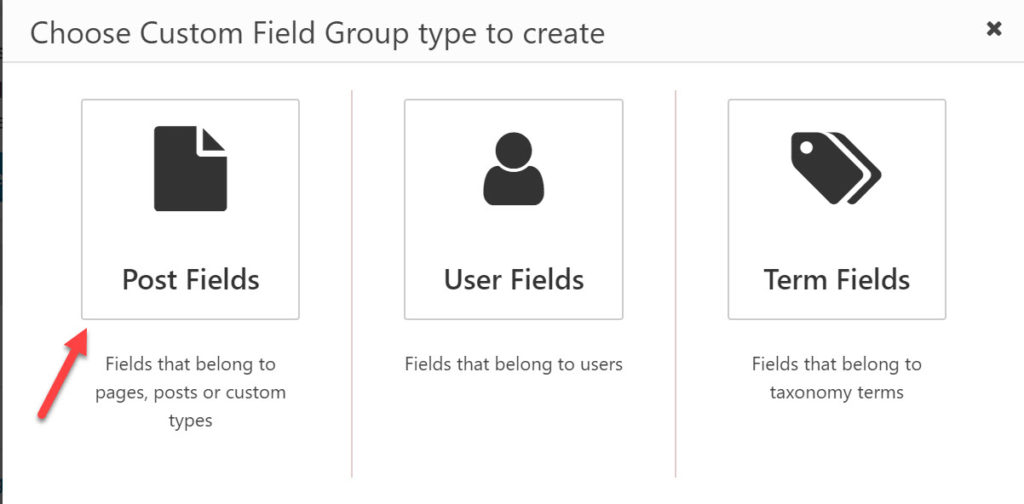

3. Nombre su grupo de campo.
4. Guarde su grupo de campos y seleccione para qué publicaciones desea usar los campos. En mi caso, elegí la opción Listados .
5. Seleccione Agregar nuevo campo para agregar cada uno de sus campos.
6. Elija el tipo de campo que desea agregar. Por ejemplo, para el campo Año de producción , utilicé el campo Número .
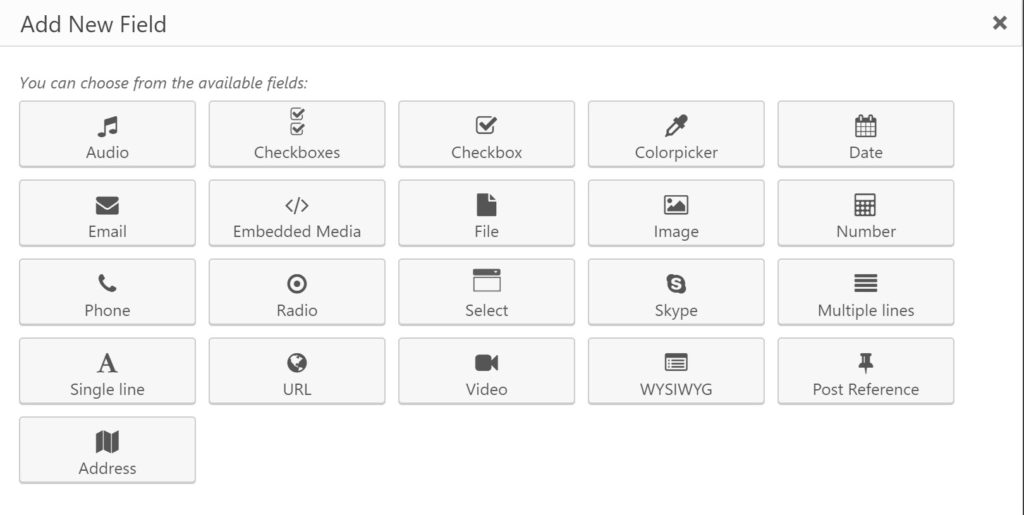
7. Puede agregar otras configuraciones a sus campos si desea que el campo sea obligatorio, permitir múltiples instancias o agregar un marcador de posición.
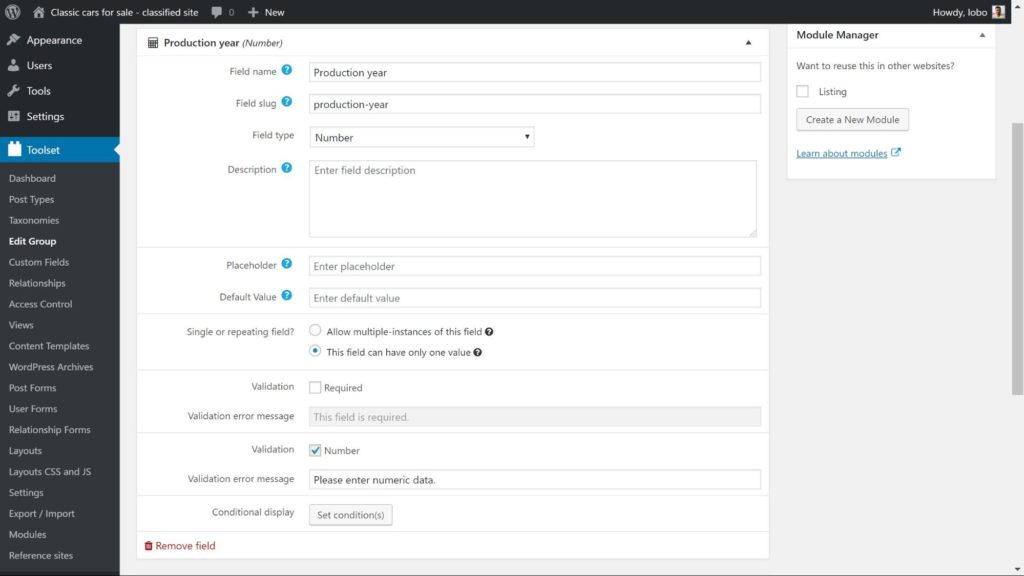
8. Una vez que haya agregado todos los campos, haga clic en Guardar grupo de campos y sus campos personalizados se agregarán al editor de publicaciones.
3. Cómo agregar taxonomías personalizadas
Las taxonomías personalizadas son una parte importante de un sitio web de directorio porque le permiten dividir sus publicaciones según sus características.
Por ejemplo, cuando un usuario navega por su sitio web, lo más probable es que busque un producto específico. En un sitio web de directorio de automóviles clásicos, es posible que quieran un automóvil con techo convertible. Puede crear taxonomías personalizadas para que los usuarios puedan encontrar fácilmente todos los coches con esta función.
A continuación, le mostramos cómo puede crear taxonomías personalizadas.
- Dirígete a Conjunto de herramientas -> Panel de control y, en Taxonomías, haz clic en Agregar taxonomía personalizada .
- Nombre su taxonomía personalizada.
- En la sección Tipo de taxonomía , puede elegir si desea una taxonomía jerárquica o plana . Una taxonomía jerárquica es excelente si desea crear subcategorías de taxonomías.
- Seleccione el tipo de publicación al que desea asignar las taxonomías. Elegí mi tipo de publicación de anuncios .
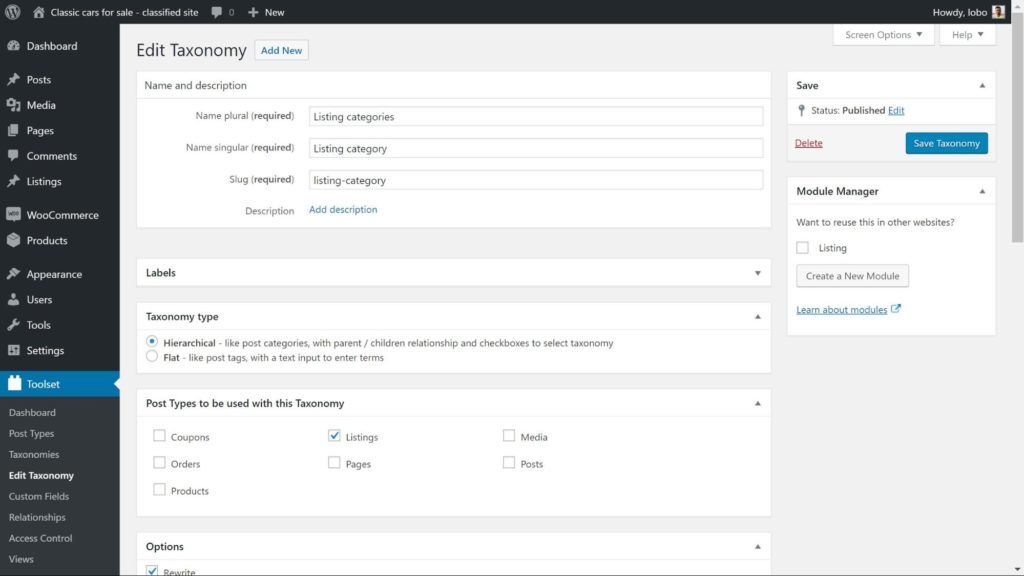
5. Haga clic en Guardar taxonomía .
Ahora, cuando edito una de las publicaciones de Listados , veré una nueva sección donde puedo agregar mis taxonomías.
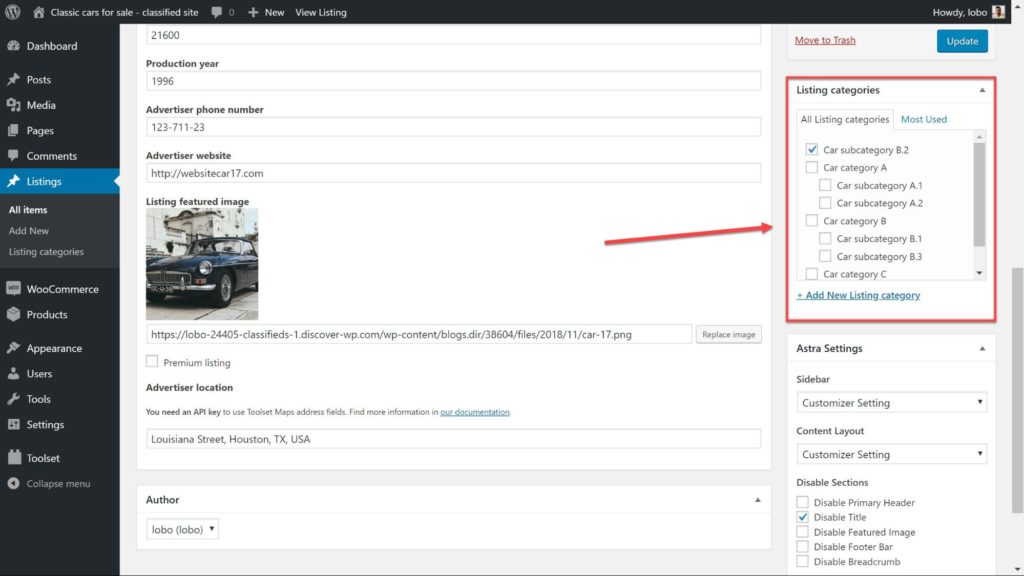
4. Cómo crear una plantilla para mostrar su contenido
Hemos creado nuestro contenido personalizado, pero hasta el momento no mostramos nada en la interfaz.
Es por eso que necesitamos crear una plantilla que muestre automáticamente todo nuestro contenido personalizado en la estructura que queremos.
Usé diseños de conjunto de herramientas para crear la plantilla. Toolset Layouts se basa en una cuadrícula de Bootstrap que muestra su página en filas de 12 columnas que puede usar para diseñar su página.
Para crear las secciones que mostrarán nuestro contenido, necesitamos agregar celdas. Hay dos tipos de celdas que usaremos para esta plantilla:
- El editor visual: una celda de propósito general para agregar texto estático e insertar código corto para contenido dinámico, como campos personalizados y términos de taxonomía personalizados.
- El contenido de la publicación: para representar el contenido del cuerpo de la publicación.
A continuación se muestra cómo utilicé estas celdas para hacer la plantilla para los autos clásicos en el sitio web de mi directorio.
- Dirígete a Conjunto de herramientas -> Panel de control y haz clic en Crear plantilla junto a tu tipo de publicación personalizada. Ahora se le dirigirá a los diseños del conjunto de herramientas.
- Elija cuántas columnas desea que ocupe cada celda y seleccione para abrir el editor.
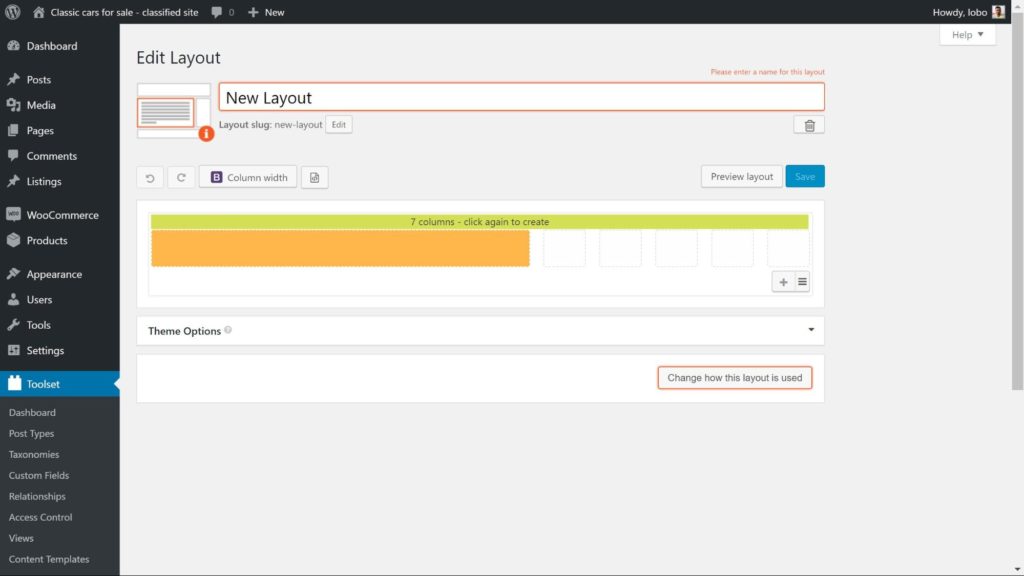
3. Seleccione la celda que desea. Para este ejemplo, elegiré el editor visual .
4. Haga clic en Campos y vistas donde verá una lista de códigos cortos para agregar. Para este ejemplo, quiero agregar mis campos personalizados. Cada uno tiene su propio código corto. Para demostrarlo, agregaré el campo personalizado Año de producción .
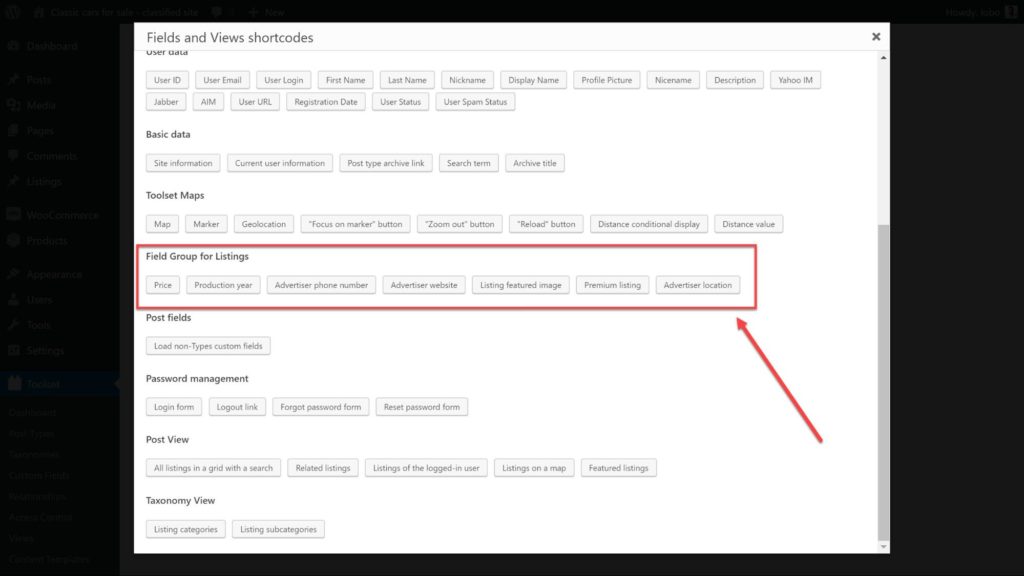
5. Haga clic en Insertar código corto .
6. Ahora podemos ver el código corto en la celda del editor. Podemos agregar texto adicional que aparecerá en la interfaz para que los usuarios puedan ver de qué se trata el campo. Como tengo a continuación:
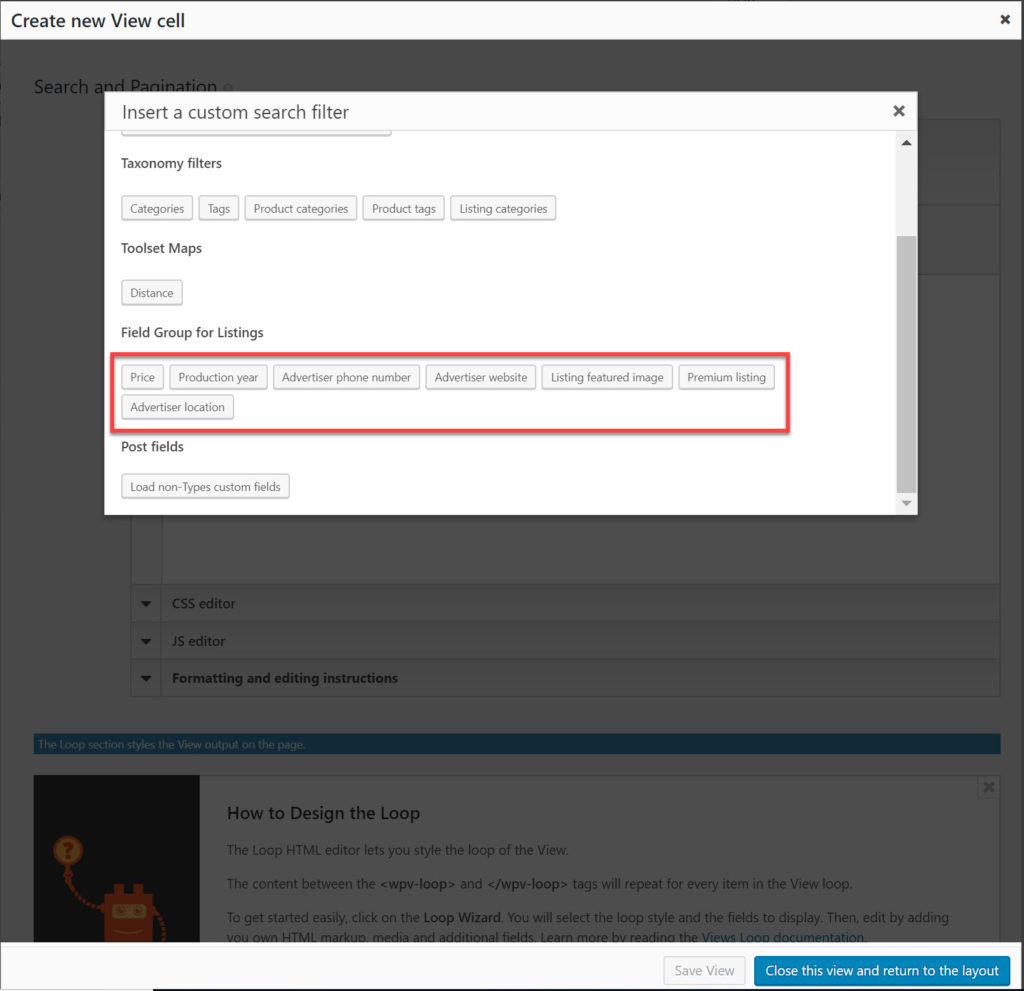
7. Haga clic en Aplicar una vez que haya agregado sus campos y texto y la celda estará lista.
Así es como se ve mi plantilla en el back-end.
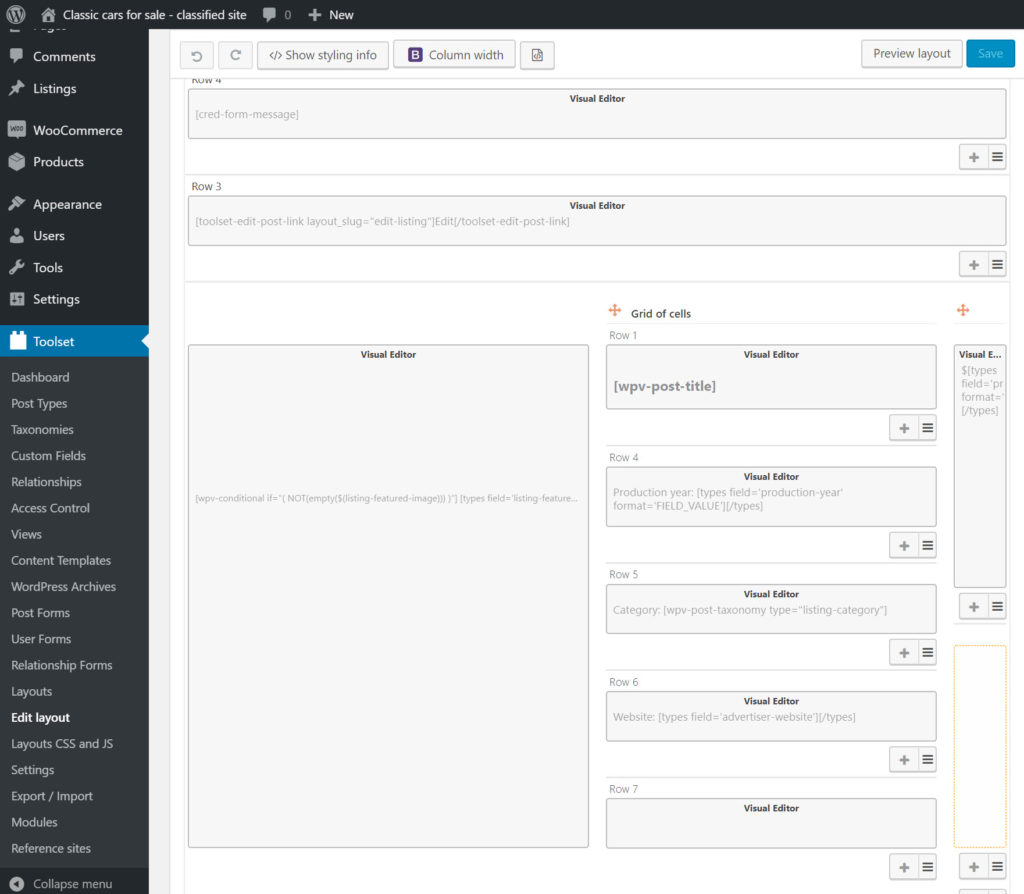
Y aquí está en el front-end:
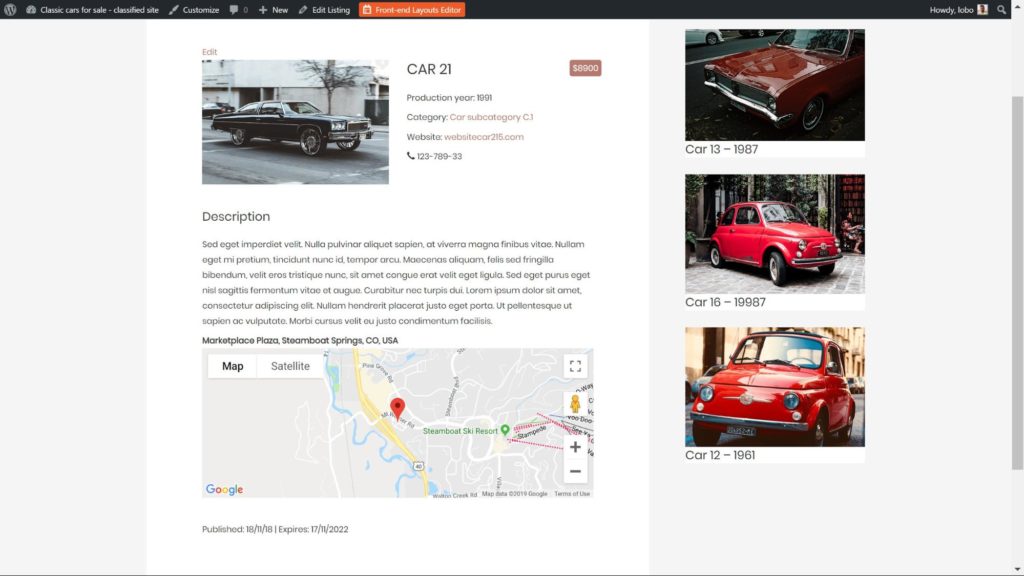
5. Cómo crear una búsqueda personalizada
Una herramienta de búsqueda es la forma más fácil para que los usuarios encuentren el automóvil exacto que desean.
Con una búsqueda personalizada, puede agregar varios filtros, una barra de búsqueda para escribir términos y otras características como actualizaciones de AJAX para obtener resultados en vivo sobre la marcha.
Lo primero que debe decidir es dónde desea que aparezca su búsqueda. A continuación, agregué el mío a la página de inicio.
Paso 1: crea la búsqueda
- Vaya a Conjunto de herramientas -> Diseños y cree una nueva plantilla.
- Haga clic para agregar una celda tal como lo hicimos cuando creamos nuestra plantilla anterior y seleccione la celda Ver .
- Haga clic en Insertar celda .
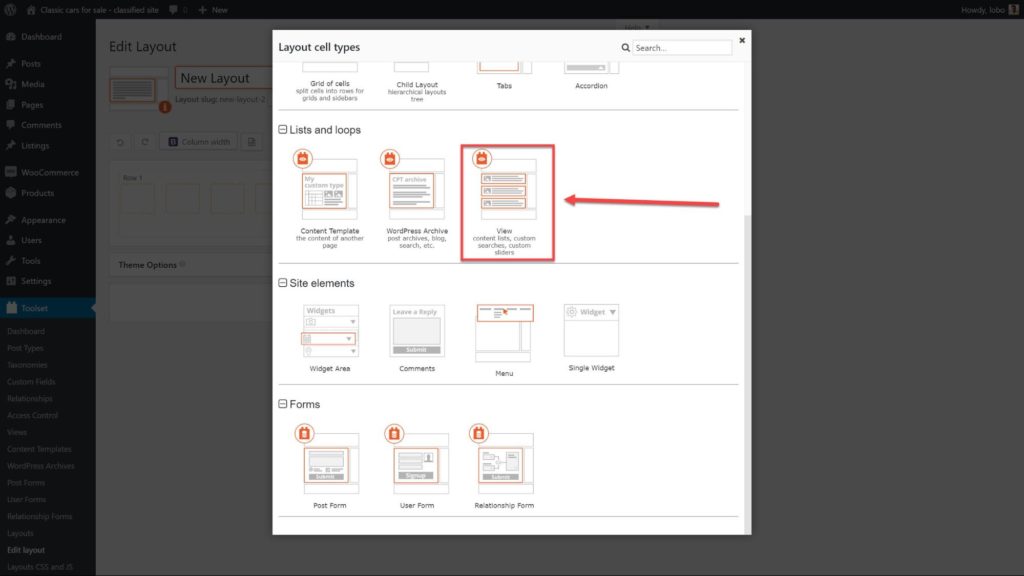
4. Haga clic en Mostrar los resultados como una búsqueda personalizada y luego haga clic en Crear .
5. En la sección Selección de contenido , elija el tipo de publicación que desea buscar.
6. En Configuración de búsqueda personalizada, elija cómo actualiza los resultados de su búsqueda. Aquí encontrará varias opciones diferentes:
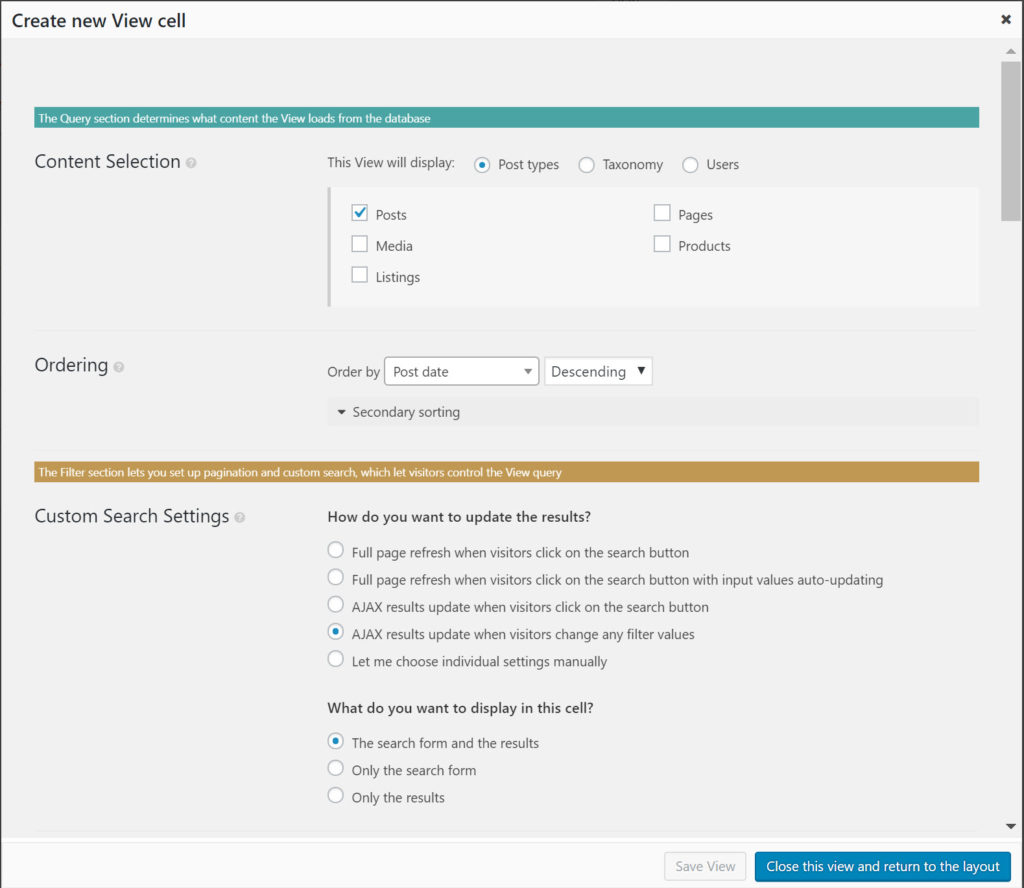
7. En Búsqueda y paginación , puede elegir qué filtros desea agregar para que los usuarios puedan restringir su búsqueda fácilmente. Haga clic en Nuevo filtro para abrir las opciones.
8. Ahora puede agregar sus filtros. Utilicé el campo personalizado Precio para agregar un precio mínimo y un precio máximo .
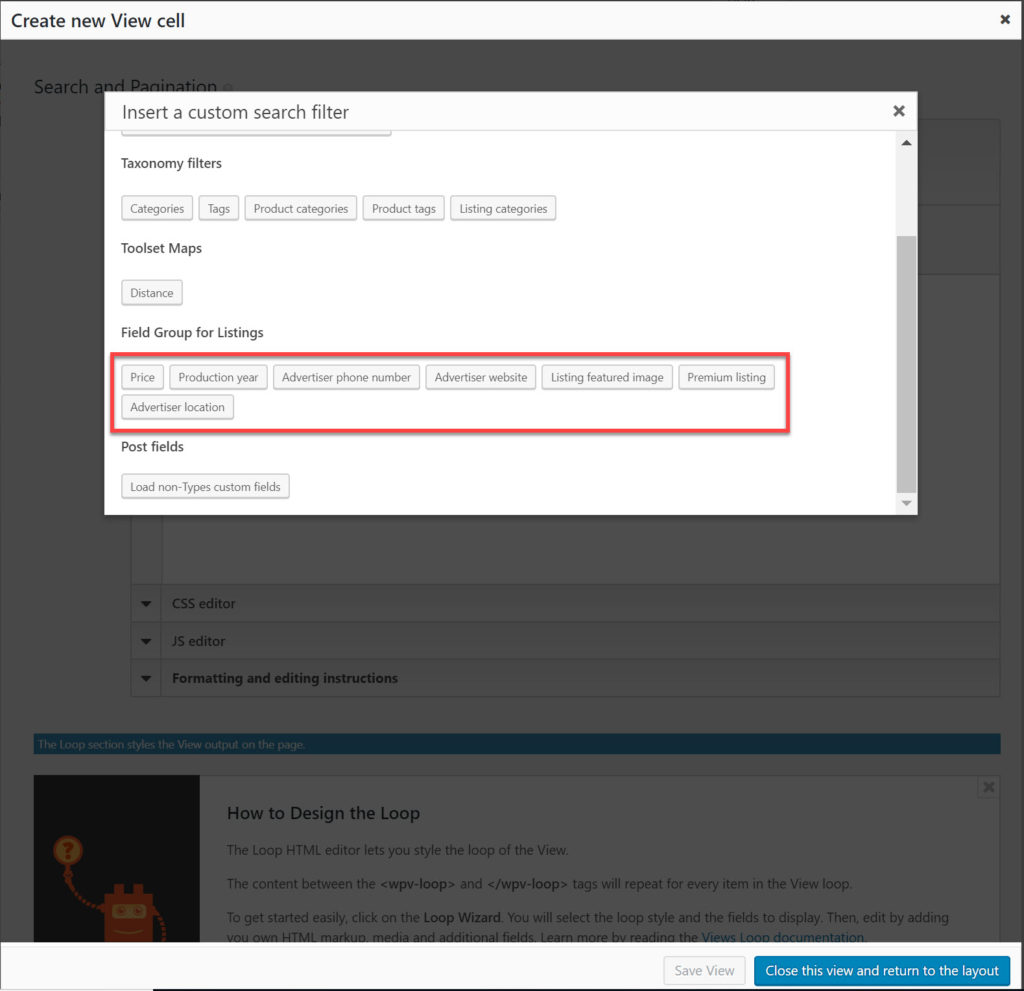
9. Agregue sus filtros y agregue cualquier texto adicional similar a cómo agregamos texto a los códigos cortos en la plantilla. Así es como se ve después de haber agregado mis filtros. Tenga en cuenta que también agregué un poco de HTML y CSS para diseñar.
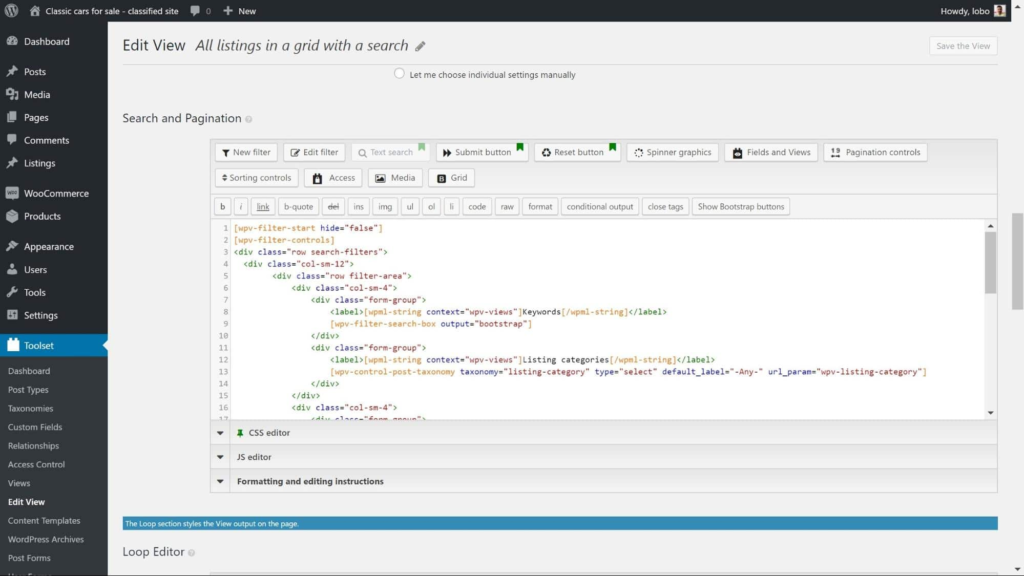
10. Haga clic en el botón Enviar para agregar un botón para que los usuarios envíen la búsqueda.
11. Agregue el botón Restablecer para que los usuarios puedan ingresar una nueva búsqueda sin filtros.
Nuestra búsqueda ahora está lista para el front-end. Pero antes de terminar, todavía tenemos que diseñar cómo se ven nuestros resultados.
Paso 2: diseñe cómo se verán los resultados
En la misma página donde creamos nuestra búsqueda, también podemos decidir cómo se verán nuestros resultados.
En la sección de búsqueda y paginación, podemos usar el editor de bucles para diseñar la salida.
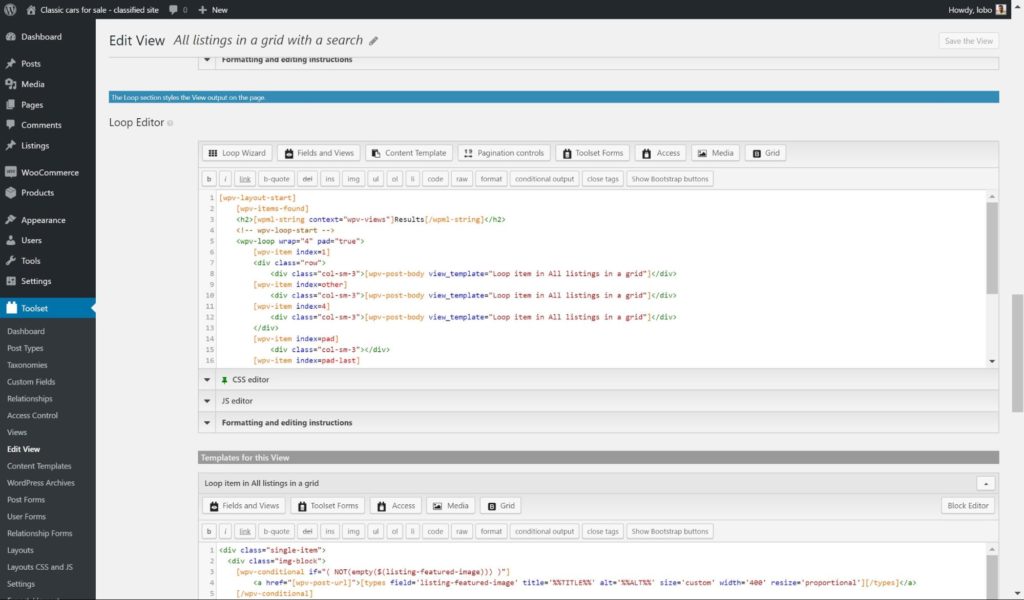
- Haga clic en Asistente de bucle y elija cómo desea mostrar el bucle. He usado la cuadrícula Bootstrap con cuatro columnas para la mía.
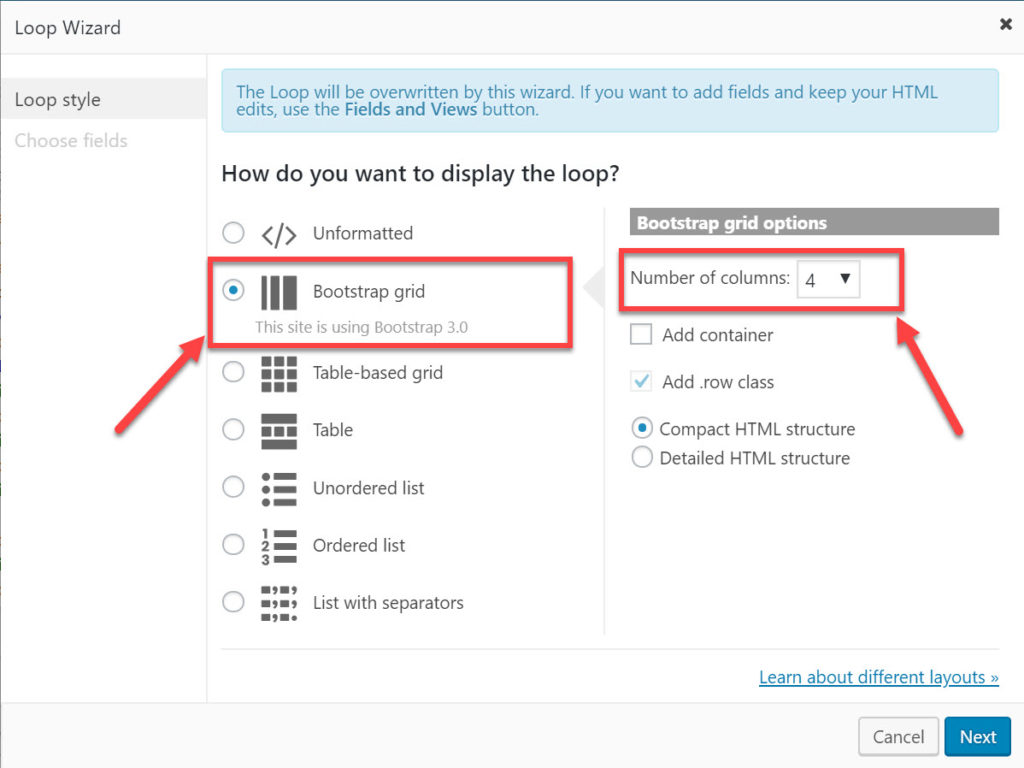
2. A continuación, agregue los filtros que desea mostrar junto con los resultados. Estos son los que agregué para mi sitio web de directorio de autos clásicos.
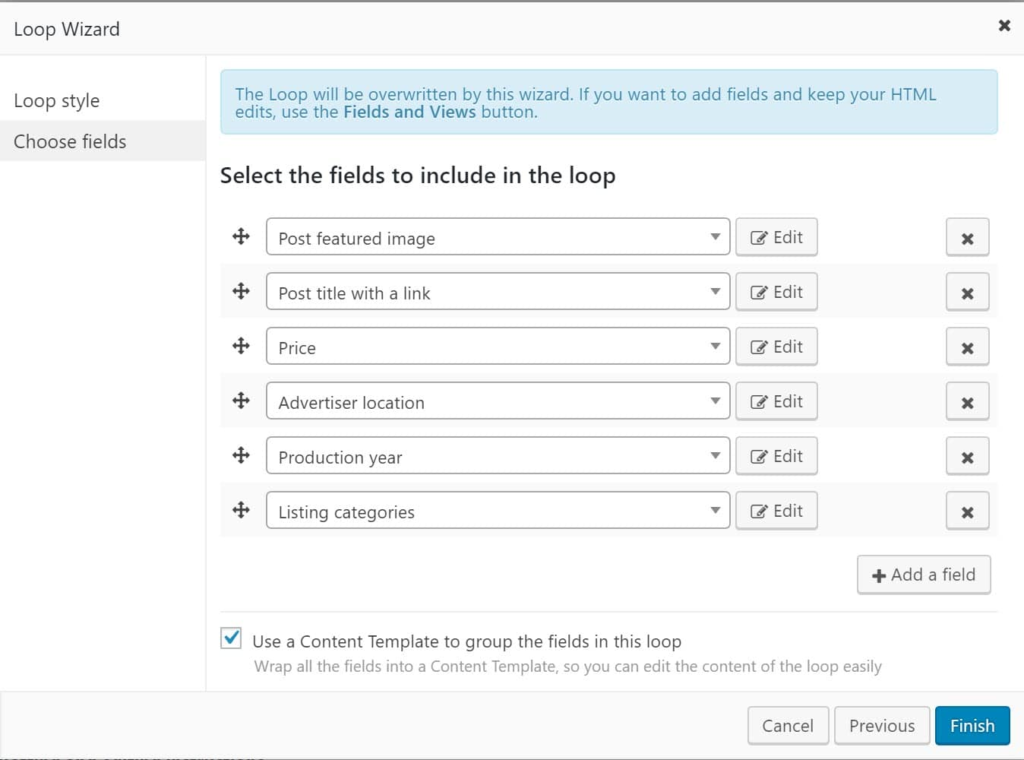
3. Haga clic en Finalizar y ahora volverá al Editor de bucles .
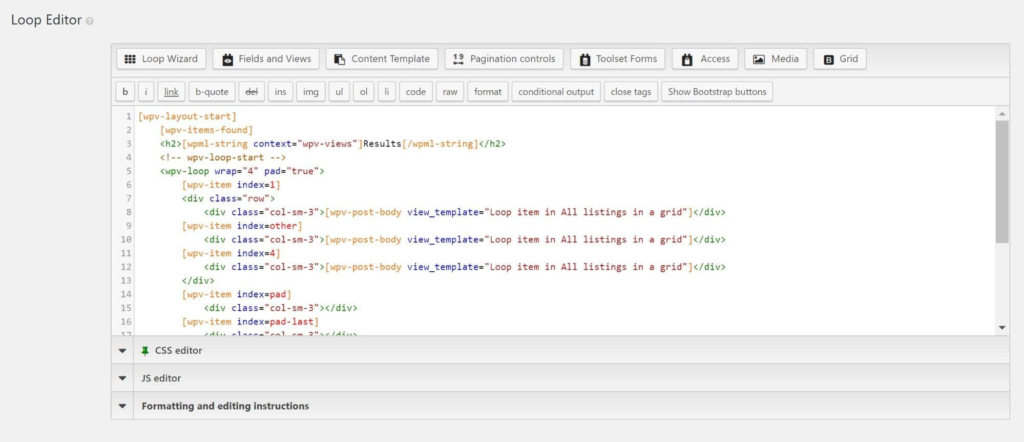
4. Haga clic en Guardar vista y guardar y su diseño para su búsqueda estará listo.
Así es como mi búsqueda se ve ahora en el front-end:
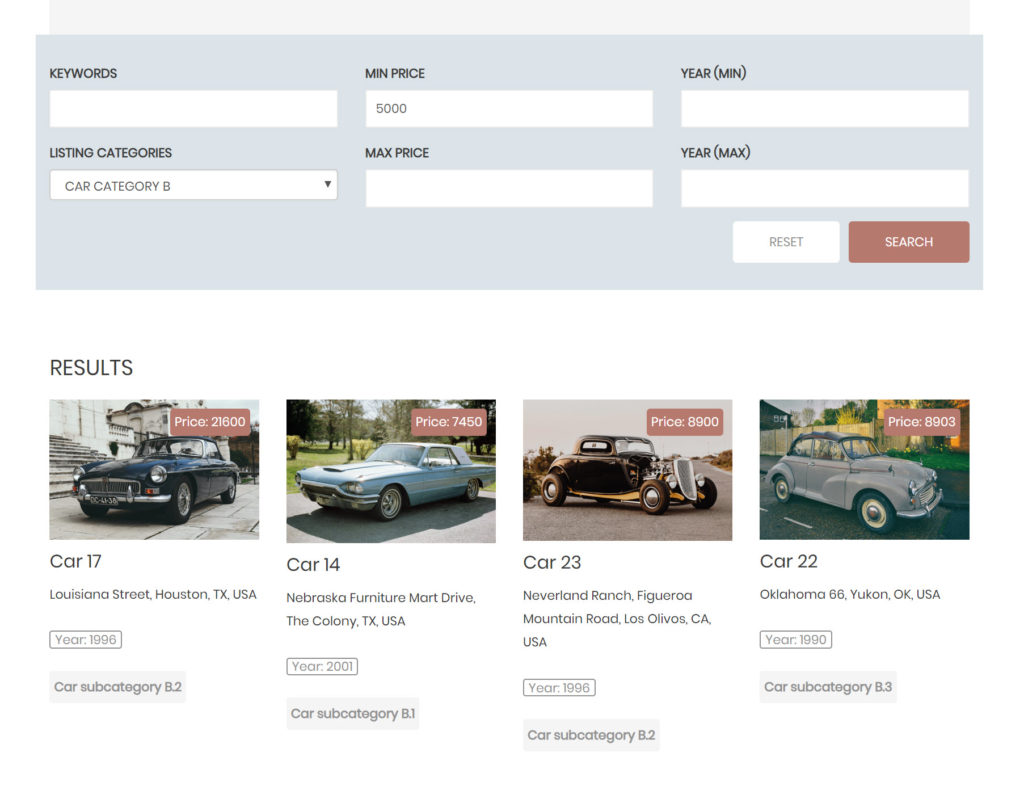
6. Cree un formulario de interfaz para enviar listados.
Los formularios de front-end son una gran adición cuando crea un sitio web de directorio con WordPress porque sus usuarios pueden simplemente completarlos cuando quieran enviar una lista. De esa manera, no es necesario diseñar cada uno individualmente para mostrarlo.
A continuación se muestra cómo hice uno para el sitio web de mi directorio de autos clásicos. Lo creé usando el editor de formularios de arrastrar y soltar de Toolset.
- Vaya a Conjunto de herramientas -> Publicar formularios y haga clic en Agregar nuevo .
- Ahora verá el asistente de formularios. Haga clic en Continuar .
- Ponle un nombre a tu formulario y haz clic en Continuar .
- Complete la configuración de su formulario, incluido el tipo de publicación para el que es, el estado de la publicación una vez que se envía y si la publicación caduca o no. Haga clic en Continuar .
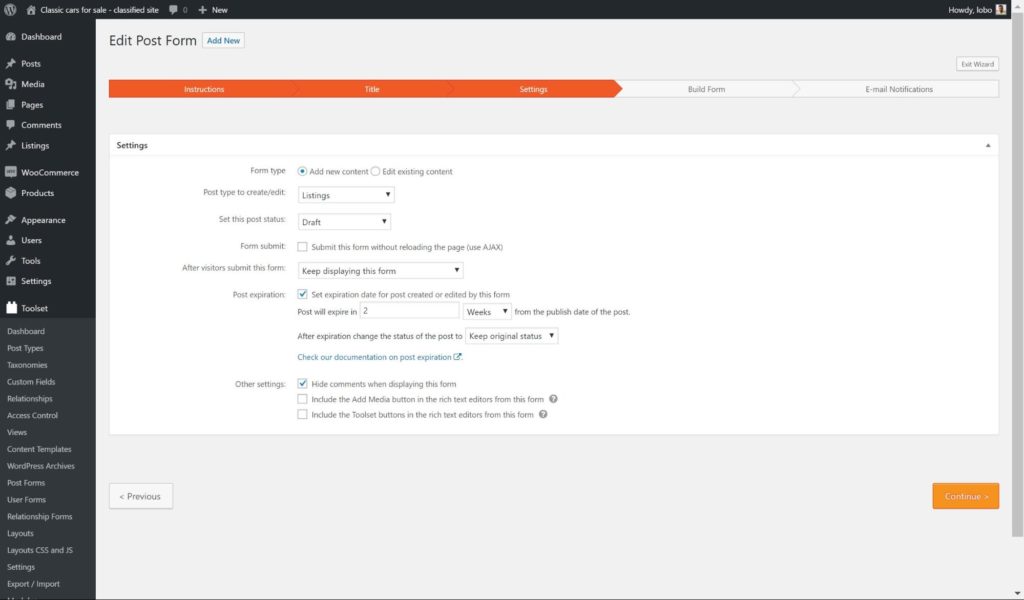
- Ahora verá el editor de arrastrar y soltar de Toolset para formularios. Elija los campos que desea que aparezcan en su formulario. También puede agregar elementos adicionales según la información que desee que muestre cada publicación. Haga clic en Continuar .
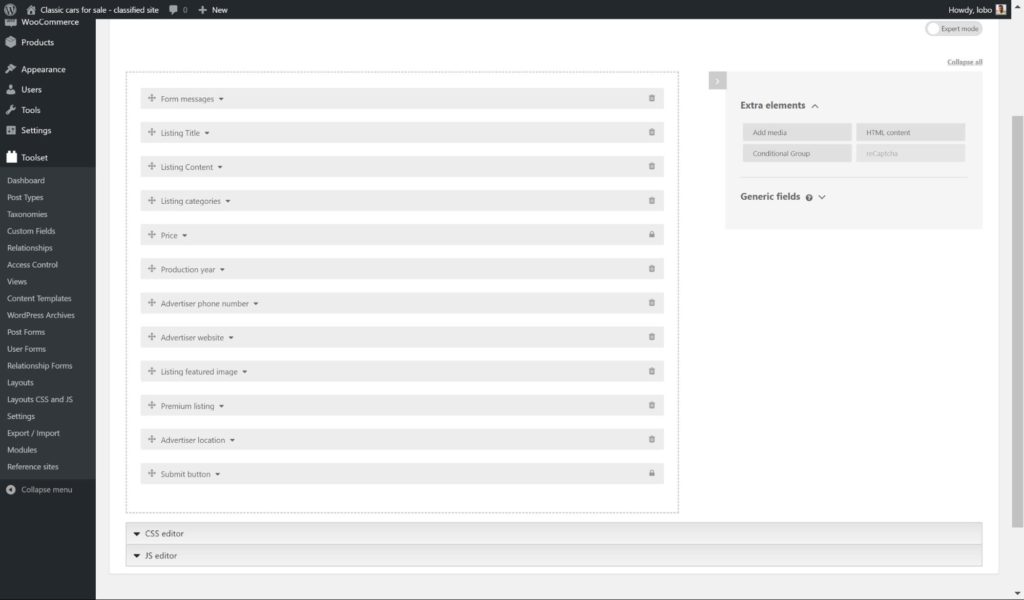
- Agregue las notificaciones por correo electrónico que desee enviar tan pronto como se envíe un formulario. Por ejemplo, a continuación agregué un correo electrónico para enviar a los usuarios una vez que envíen una nueva lista para informarles que está en revisión. Haga clic en Finalizar.
- Nuestro formulario está listo, pero aún necesitamos mostrarlo en el front-end. Podemos usar el mismo enfoque que cuando mostramos nuestra búsqueda y nuestras plantillas. Dirígete a Conjunto de herramientas -> Diseños, crea un nuevo diseño y haz clic para insertar la celda.
- Haga clic en Publicar celda de formulario y haga clic en Crear la celda. Haga clic en Guardar y su formulario ahora se mostrará en la interfaz.
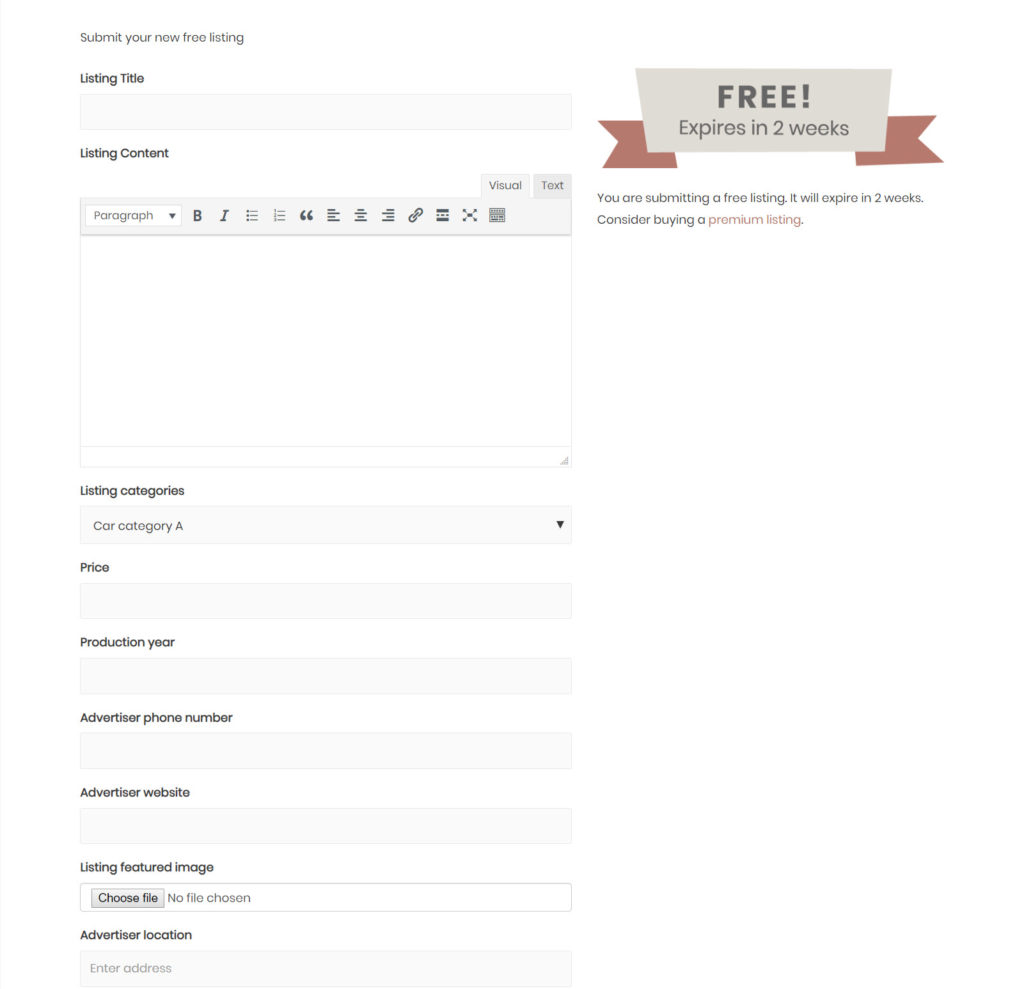
¡Construya su sitio web de directorio con WordPress ahora!
Ahora que sabe cómo crear las funciones más importantes para un sitio web de directorio, es hora de empezar a crear las suyas propias.
Háganos saber sus experiencias con la creación de un sitio web de directorio a continuación. Y si tienes algún problema, ¡nos encantaría ayudarte!
